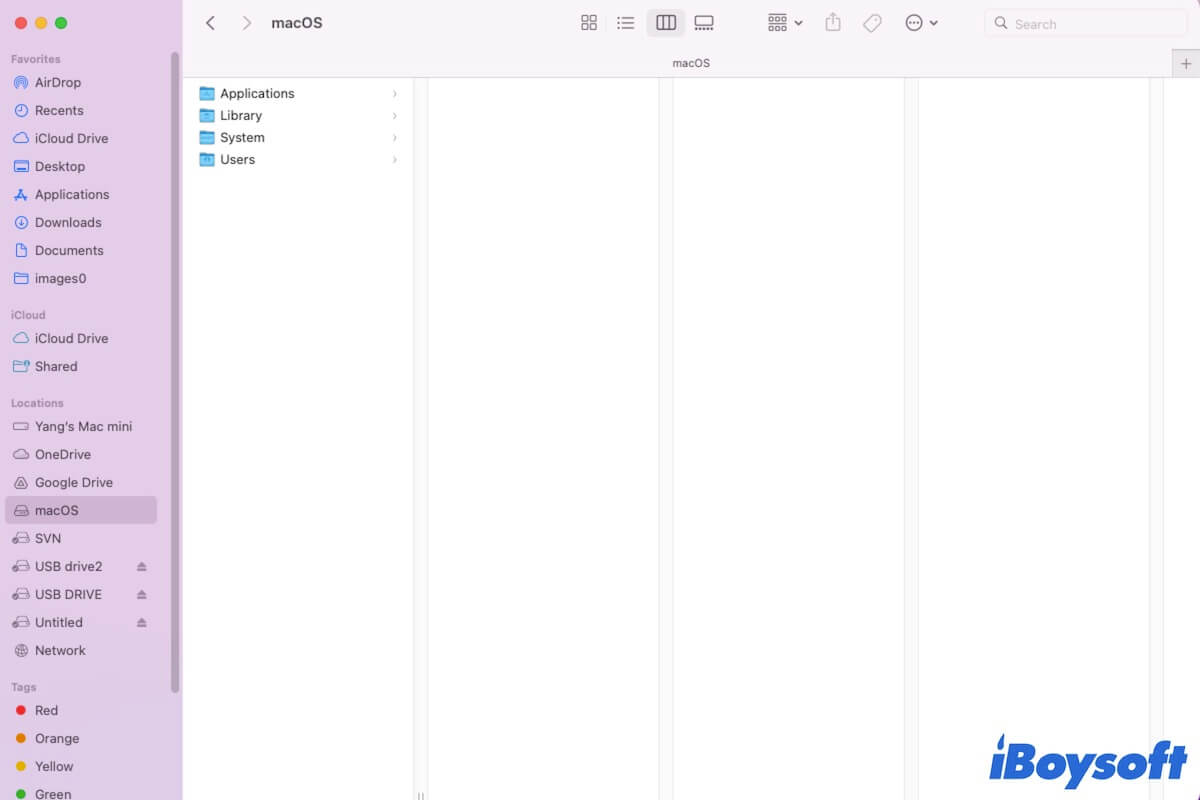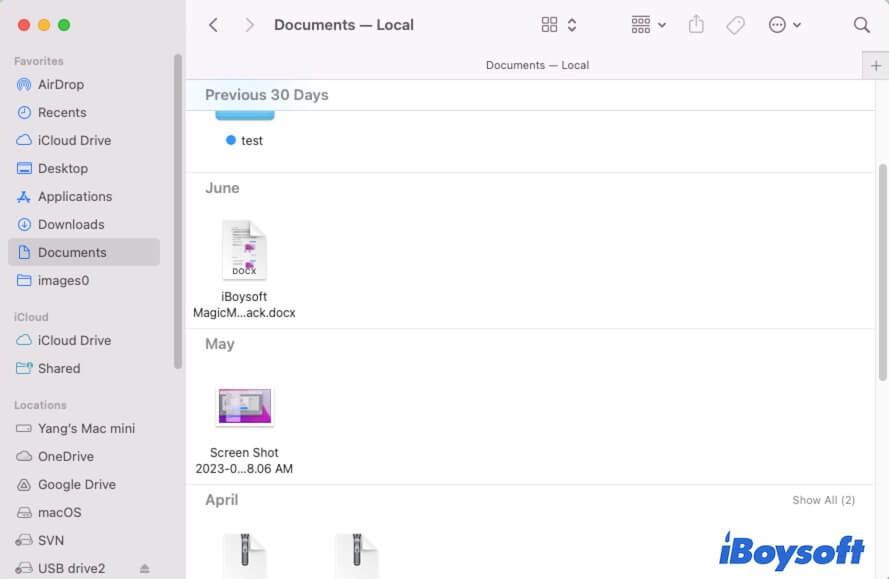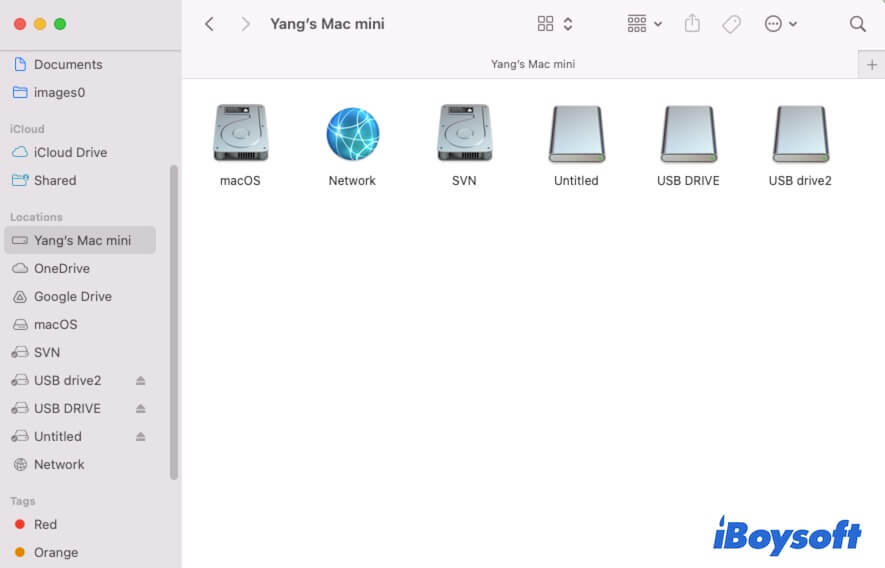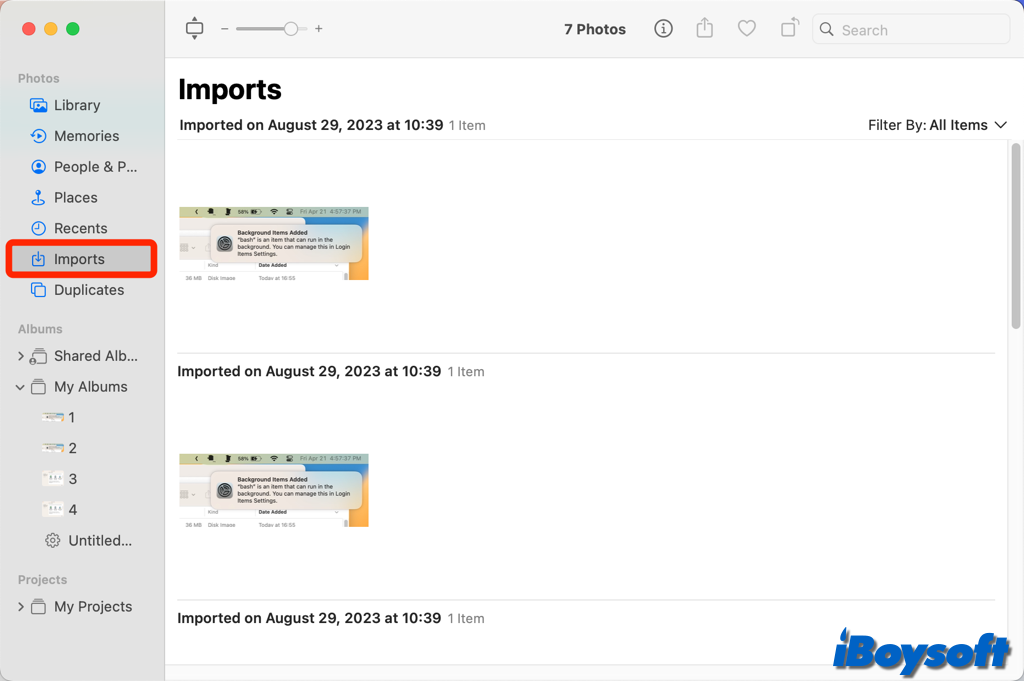Se você acabou de mudar de um computador com Windows para um Mac e está confuso sobre onde está o Explorador de Arquivos e como ver todos os seus arquivos no seu novo Mac. Ou se você é um usuário experiente do macOS e quer organizar arquivos no seu Mac. Você pode seguir esta postagem.
Este artigo irá guiá-lo a aprender sobre o Explorador de Arquivos Mac, incluindo onde ele está e como usá-lo para verificar seus documentos, imagens, downloads, PDFs e outros arquivos no seu Mac.
Onde está o Explorador de Arquivos em um Mac?
Cada sistema operacional tem uma filosofia de design diferente. Os programas e recursos no Windows e no macOS são muito diferentes, assim como a funcionalidade de gerenciamento de arquivos.
O gerenciador de arquivos no Windows é chamado de Explorador de Arquivos. Mas em um Mac, não há um programa explicitamente chamado de "Explorador de Arquivos". Em vez disso, a Apple projeta e nomeia uma ferramenta de gerenciamento de arquivos em suas máquinas Mac como "Finder."
Depois de fazer login no seu Mac, você pode ver o ícone do Finder no canto esquerdo da Dock (no canto inferior esquerdo da sua tela).
Diga a mais pessoas onde está o Explorador de Arquivos em um Mac.
Como abrir o Explorador de Arquivos em um Mac?
O Finder é o Explorador de Arquivos em um Mac que está localizado na Dock na parte inferior da sua tela. Para abri-lo, basta clicar no ícone do Finder na Dock. Ou, você pode pressionar Comando + N para abrir uma nova janela do Finder.

Também, você pode pressionar Comando + Barra de Espaço para abrir o Spotlight, em seguida digitar Finder na caixa de pesquisa do Spotlight e pressionar Enter para abrir o Finder.
Qual é a diferença entre o File Explorer e o Finder?
Ambos o File Explorer e o Finder são ferramentas de gerenciamento de arquivos, mas se aplicam a sistemas operacionais diferentes e têm algumas diferenças:
- Interface do usuário: O File Explorer geralmente possui uma interface baseada em faixas, enquanto o Finder usa um design mais minimalista com uma barra lateral para navegação.
- Atalhos de teclado: Os atalhos para abri-los e para várias tarefas de gerenciamento de arquivos são diferentes para Windows e Mac.
- Integração: O Finder se integra perfeitamente com outros aplicativos e serviços específicos do Mac, enquanto o File Explorer é adaptado para recursos específicos do Windows.
Conclusão
O Finder, o Explorador de Arquivos do Mac, desempenha um papel importante na pesquisa e organização de arquivos. Quer seja um novo utilizador de Mac ou alguém que queira organizar ficheiros num Mac, usar o Finder é essencial. Com o conhecimento e dicas fornecidas neste guia, terá um aprendizado completo sobre o Finder e será capaz de navegar melhor e mais rapidamente por todos os ficheiros do seu Mac.
Compartilhe esta introdução ao Explorador de Arquivos do Mac com seus amigos.
Perguntas Frequentes Sobre o Explorador de Arquivos do Mac
- QTemos o Explorador de Arquivos no Mac?
-
A
Não, os computadores Mac não têm um gerenciador de arquivos chamado 'Explorador de Arquivos.' Em vez disso, eles usam o Finder para gerenciamento de arquivos.
- QO que o Mac usa como Explorador de Arquivos?
-
A
O Mac usa o Finder como uma ferramenta de gerenciamento de arquivos.
- QQual é o atalho para o Explorador de Arquivos no Mac?
-
A
O Explorador de Arquivos no Mac é chamado de Finder. Você pode usar Comando + N para abrir uma nova janela do Finder.